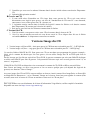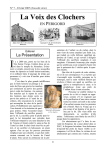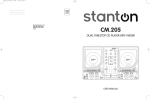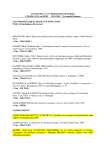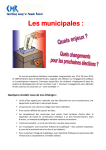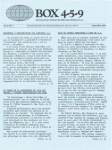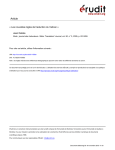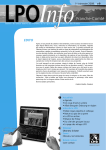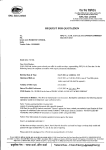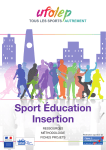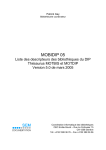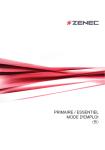Download Télécharger en PDF - Virgo
Transcript
Virgo-Maria.org Qui et Pourquoi, depuis la mort de Mgr Lefebvre en 1991, a détourné la finalité surnaturelle de l’OPERATION-SURVIE des sacres de 1988, pour assigner à la FSSPX ce FAUX objectif prioritaire de la «ré-conciliation» avec la Rome conciliaire (en fait la «réconciliarisation» de la FSSPX) ? Qui a, depuis 2000, PROMU, et Pourquoi, le FAUX préalable de l’autorisation de la messe de Saint Pie V ? Pourquoi n’a-t-on pas posé la VRAIE question du rétablissement du VRAI Sacerdoce de VRAIS prêtres, ordonnés par des Evêques VALIDEMENT sacrés selon le rite VALIDE des Saints Ordres ? Qui a INVENTE, et POURQUOI, le faux préalable de la levée des «excommunications» ? Pourquoi n’a-t-on pas posé la VRAIE question de l’abrogation de Pontificalis Romani INVALIDE de 1968 et du rétablissement du vrai rite de la consécration épiscopale VALIDE d’avant 1968? A quoi servirait-il, en effet, de faire dire le VRAI rite de la messe par de FAUX prêtres ? Serait-ce donc qu’après avoir obligé de VRAIS prêtres à dire une FAUSSE messe, l’on veuille désormais faire dire la messe du VRAI rite par de FAUX prêtres ? Serait-ce que l’on veuille «concilier» les VRAIS prêtres qui disent encore la VRAIE messe avec un clergé aussi INVALIDE que le FAUX CLERGE ANGLICAN ? Gaude, Maria Virgo, cunctas hæreses sola interemisti. (Tractus Missæ Salve Sancta Parens) samedi 16 décembre 2006 Ce message peut être téléchargé au format PDF sur notre site http://www.virgo-maria.org/. La VIDEO EMOUVANTE ET GRAVE de la lettre ouverte SOLENNELLE aux quatre évêques de la FSSPX Un appel poignant qui émane de fidèles à l’œuvre Sacerdotale de Mgr Lefebvre Tradidi Quod et Accepi – J’ai transmis ce que j’ai reçu Des fidèles attachés à la sauvegarde du sacerdoce catholique, but de l’œuvre épiscopale de Mgr Lefebvre nous font parvenir une vidéo de cette lettre ouverte très solennelle que nous avions déjà diffusé le 12 octobre 2006. Nous n’avons pas connaissance d’une quelconque réponse d’un des quatre évêques à cette lettre. Par contre, depuis deux mois, l’imposture du « bouquet » sacrilège est devenue de plus en plus connue et accuse désormais Mgr Fellay et son opposant officiel (un jeu convenu ?), l’ancien Anglican devenu évêque, Mgr Williamson. Depuis deux mois, le projet de la réforme Anglo-Tridentine1 est également sortie du bois. Nous vous invitons à regarder cette vidéo, à en télécharger le fichier Zip, et à la faire connaître autour de vous. Elle est émouvante et possède une force de conviction qui n’appartient qu’à la vérité. Les revues, les clercs et certaines figures laïcs, qui ont organisé le mur du silence autour de la question de la survie du Sacerdoce sacramentellement valide, vont se trouver désormais mis face au devoir de leur conscience. Ils ne veulent pas de la vérité, mais la vérité apparaît de plus en plus forte et, dans leurs tentatives puériles pour s’y opposer, ces grands silencieux jouent leur salut éternel et la damnation de leur âme en contribuant par leur refus répété, à priver les fidèles d’aujourd’hui et des générations qui viennent à recevoir des sacrements valides. 1 Le Figaro du 12 décembre fait désormais état publiquement de cette « réforme de la réforme » que nous nommons « réforme AngloTridentine ». 1 Un tel péché contre l’Esprit, doublé d’un péché contre la transmission de la grâce sacramentelle, manifeste que dissimulé derrière leurs pieuses apparences, jamais pire péché, jamais pire sacrilège n’aura été commis par des hommes que celui d’avoir aidé tacitement à l’extinction de la transmission du Sacerdoce de la Nouvelle Alliance. Nous vivons véritablement un moment historique. DIFFUSEZ CETTE VIDEO – FAITES-LA CONNAITRE TOUT AUTOUR DE VOUS Continuons le bon combat Abbé Michel Marchiset Comment visualiser la vidéo ? 1. La visualiser directement depuis le site Virgo-Maria.org Cliquez sur le lien : www.virgomaria.org/Fichiers_Diaporama/Lettre_ouverte_aux_4_eveques_de_la_FSSPX_1K/index.html Il semble que cette vidéo fonctionne mieux avec le navigateur Firefox, moins bien avec IE6. Cela dépend des configurations des ordinateurs. Il se peut que votre ordinateur vous demande de ne pas bloquer des pop-ups, ou d’accepter des Active X. Il faut les accepter. Ensuite, il vous faudra plus de 5 minutes pour télécharger la vidéo. 2. Vous pouvez télécharger le dossier .Zip depuis : www.virgo-maria.org/Fichiers_Diaporama/Lettre_ouverte_aux_4_eveques_de_la_FSSPX_1K.zip Ensuite suivre la procédure à suivre pour voir la vidéo (point 5) 3. Vous pouvez aussi télécharger les fichiers pour les graver sur un CD depuis : www.virgo-maria.org/Fichiers_Diaporama/Lettre_ouverte_aux_4_eveques_de_la_FSSPX_1K_cd/ Ensuite suivre la procédure à suivre pour graver et voir la vidéo (point 5) 4. Enfin, une version statique, en PDF est disponible depuis : www.virgo-maria.org/Fichiers_Diaporama/Lettre_ouverte_aux_4_eveques_de_la_FSSPX_1K.pdf 5. 6. Pour les connaisseurs deux versions image-cd a. Version image-cd (PowerISO = .daa) pour graver le CD Rom auto-exécutable pour PC : www.virgo-maria.org/Fichiers_Diaporama/L4EVQS.daa b. Version image-cd (Nero = .nrg) pour graver le CD Rom auto-exécutable pour PC www.virgo-maria.org/Fichiers_Diaporama/L4EVQS.nrg Un mode d’emploi : fichier Mode_d_emploi.pdf Il est possible que, selon la configuration de votre ordinateur, vous rencontriez des difficultés. Nous vous invitons dans ce cas à privilégier la solution 2, c’est-à-dire à télécharger le fichier .Zip. ou à télécharger un autre browser (gratuit) Mozilla FireFox ou Opera. Enfin, une version de type vidéo est en préparation et sera mis sur le site virgo-maria.org dès que possible. 2 Mode d’emploi pour l’utilisation du dossier ZIP et du dossier version CD Dossier ZIP A Comment utiliser Winzip ? 1) Vous avez déjà Winzip, aller au point 2). Vous ne l’avez pas : vous pouvez le télécharger depuis l’adresse suivante par exemple : a) Version payante, mais gratuite pour la décompression (c’est le cas ici) : WinZip : http://www.gpcservices.com/winzip/ b) Version équivalente gratuite (en anglais): UltimateZip : http://www.ultimatezip.com/download.htm 2) Vous savez l’utiliser, aller au point B. Sinon c’est assez simple. Vous avez téléchargé le fichier .zip sur votre ordinateur. Vous allez dans le dossier où se trouve le dossier .zip du Diaporama. Commencez par créer un dossier avec le nom Diaporama par exemple. C’est dans ce dossier que les fichiers seront dirigés lors de l’opération Unzip. Double cliquez ensuite sur le dossier zip, puis suivez les intructions 3). 3) Le WinZip Wizard s’ouvre : a) Cliquer Next b) Choisir Unzip parmi les options puis Next. c) Avant de Cliquer Unzip Now vérifier l’adresse du dossier où seront mis les fichiers et un dossier du diaporama. S’il ne correspond pas au bon dossier, cliquer sur « Select different folder » et chercher le dossier (depuis C :) ou se trouve le dossier Diaporama que vous avez créé sous 2) à coté du .zip que vous avez téléchargé. Une fois choisi, vous devez voir l’adresse exacte du dossier Diaporama : C:\.. \..\Diaporama\ d) Vous cliquez sur Unzip Now, un fenêtre s’ouvre correspondant au dossier Diaporama avec tous les fichiers à l’intérieur e) Cliquer Finish dans le WinZip Wizard B Comment mettre en marche le diaporama 1) Soit vous cliquez deux fois sur le fichier index et l’un de vos browsers s’ouvrira (celui que vous avez normalement comme browser de travail) 2) Ou bien ouvrez votre browser, puis à gauche et en haut sur la barre de menu sous Fichier, cliquer sur Ouvrir un fichier et chercher dans le Diaporama le fichier index et cliquer Ouvrir. Le Diaporama se met en marche. Une fenêtre peut s’ouvrir, en principe en cliquant sur OK, cela suffit sinon cela dépend de la configuration de votre PC et …cela dépend de chaque utilisateur ! Version CD Cette configuration n’est valable que si vous avez un graveur de CD. Vous pouvez cependant récupérer les fichiers sur votre disque dur, les réécrire sur un disque portable puis graver les fichiers sur une autre machine. A Récupération des fichier version CD 1. Créer un dossier Diaporama-CD 2. Le lien qui vous est donné conduit dans un dossier où se trouvent des fichiers et un dossier Data. 3. Avec la souris pointer sur un fichier ou sur le dossier Data cliquer à droite sur : ‘Enregistrer la cible du lien sous’ et chercher le dossier Diaporama-CD que vous ouvrez et cliquer Enregistrer 4. Effectuer la même opération pour tous les éléments sous Parent Directory (9 fichiers et un dossier) 3 5. Contrôler que vous avez les mêmes éléments dans le dossier initial et dans votre dossier DiaporamaCD 6. Opération Récupération terminé B Graver un CD 1. Il vous suffit alors d’introduire un CD vierge dans votre graveur de CD et soit vous activez directement votre logiciel pour graver, soit lors de l’introduction du CD votre PC vous demande, entre autre si vous voulez graver un CD : réponse oui. 2. L’opération ensuite consiste dans la fenêtre du logiciel à mettre les fichiers et le dossier contenu dans Diaporama-CD (surtout pas le dossier lui-même). 3. Puis graver, une fois tous les éléments contenus dans la fenêtre. C Lecture du CD 1. Une fois terminé, vous pouvez retirer votre CD et le mettre dans le lecteur de CD. 2. Soit il se met en marche tout seul soit vous devez ouvrir le CD et cliquer deux fois sur le fichier exécutable shell.exe. Le diaporama se met alors en marche. Versions Image du CD 1. Version image-cd (PowerISO = .daa) pour graver le CD Rom auto-exécutable pour PC : L4EVQS.daa 2. Version image-cd (Nero = .nrg) pour graver le CD Rom auto-exécutable pour PC : L4EVQS.nrg Ce sont des fichiers IMAGE du CD. Pour graver un CD, on met dans son programme de gravure (exemple : Nero) soit le contenu du dossier que l'on veut graver, soit on utilise l'image du CD ou DVD pour faire la gravure. En fait, lorsque que l'on fait une copie d'un CD ou DVD, le graveur commence par créer une IMAGE du disque et utilise cette IMAGE pour faire la gravure. Cela permet de faire une copie avec un seul graveur et non 2 (1 en source, 1 en gravure). L'IMAGE du CD, DVD ou disque dur c'est exactement le contenu du CD, DVD ou DR en un seul fichier. Pour Graver une image, on ouvre son graveur et l'on va trouver quelque part (cela dépend des logiciels de gravure) une fonction "Graver l'image". Avec une image d'un CD ou DVD, ont peut utiliser un lecteur virtuel (comme Nero ImageDrive ou PowerISO ou MagicISO ou Daemon etc...) et en "montant" l'image sur le lecteur virtuel ont peut regarder le contenu (film ou autre) sans avoir le lecteur de CD sur sa machine et sans avoir le CD non plus ! ____________ Pour vous abonner ou vous désabonner de la lettre d’information Virgo-Maria, veuillez remplir le formulaire disponible sur notre site http://www.virgo-maria.org/ 4